Dziś zobaczymy jak dodać lub usunąć wykluczone foldery dla katalogu indeksu w systemie Windows 10 ten Ogólnie rzecz biorąc, fajnie jest mieć trochę szybszy dostęp do niektórych treści. Jednak gdy przetwarzamy dużą liczbę plików, może to mieć dość negatywny wpływ na nasz system operacyjny.
Może to być bardzo pozytywne dla szybkiego i wydajnego dostępu do niektórych plików. Coś podobnego do urządzeń mobilnych. Problem pojawia się, gdy masz dużą ilość danych i oczywiście dotyczy: wydajność twojego komputera ten
Dlatego przyjrzymy się dwóm dość prostym metodom, aby osiągnąć ten sam wynik i móc dodawać lub usuwać wykluczone pliki indeksu dla indeksu w systemie Windows 10. Obie metody działają świetnie.
Można powiedzieć, że to klasyka, sposób na zrobienie tego z poprzednich wersji systemu Windows. Jednak Windows 10 ma możliwość korzystania z rozszerzonej funkcjonalności w dodaj jeszcze łatwiej foldery wykluczone z indeksu lub łatwo je usunąć jednym kliknięciem.
Innym sposobem na ulepszenie i ułatwienie znalezienia pliku na komputerze jest aby aktywować opcję wyszukiwania dla fitsiere ulepszony ten
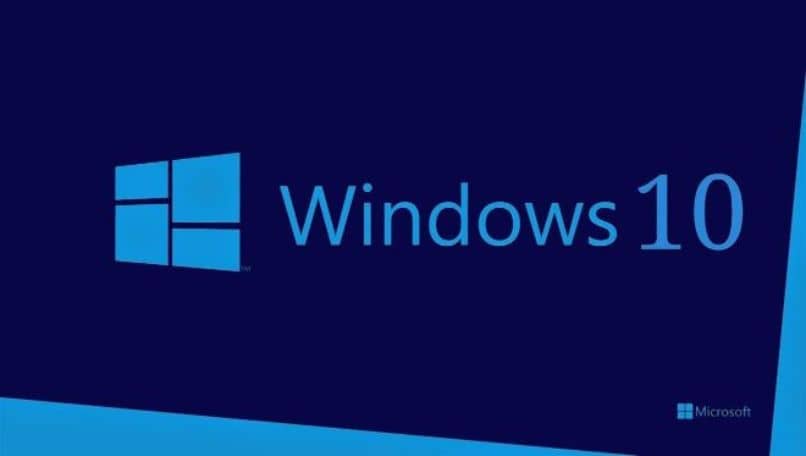
Jak dodać lub usunąć wykluczone foldery dla Windows 10 Finder
- Naciśniesz ” Okna ”Aby otworzyć menu systemu operacyjnego. Możesz także kliknąć „ Demarer „W lewym dolnym rogu.
- Po otwarciu menu musisz kliknąć „ Parametry Jaka byłaby ikona koła zębatego po lewej stronie.
- Następnie musimy przejść do wyborów” Cortana ”.
- W wyszukiwarce, która pojawia się w lewym górnym rogu, piszemy „ Szukaj w systemie Windows „TEN” Wyszukiwanie systemu Windows ”.
- Tutaj musimy upewnić się, że opcja ” Ulepszony „Wtedy to po prostu przyszło nam do głowy.
- Teraz, jeśli chcemy dodać folder, który powinien być zablokowany, przechodzimy nieco głębiej do sekcji, która mówi „ Rejestracje są wykluczone ”.
- Powinieneś kliknąć tutaj ” Dodaj wykluczony folder „Na ikonie znaku” + ”.
- Otworzy się Eksplorator plików Windows i będziesz musiał wybrać folder, który chcesz wykluczyć.
- Jeśli chcesz usunąć którykolwiek z tych folderów, po prostu kliknij go na poniższej liście, a kiedy to zrobisz, zobaczysz przycisk po prawej stronie z napisem „ Usuń wykluczone foldery ”.
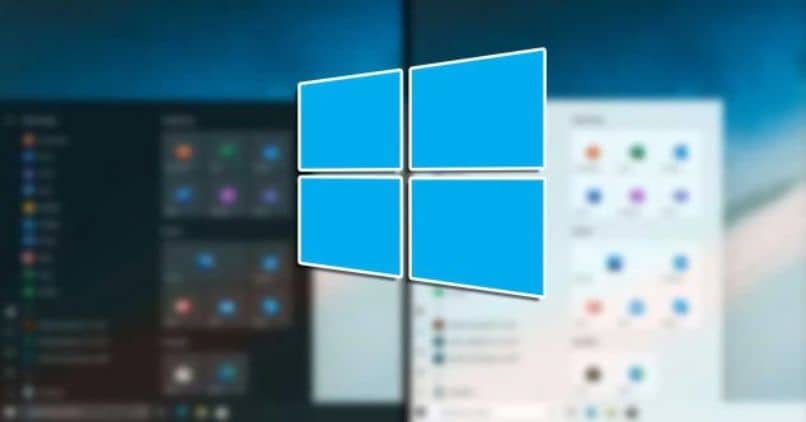
Dodaj lub usuń foldery wykluczone z indeksu wyszukiwania w systemie Windows 10
Istnieje inny sposób dodawania lub usuwania folderów indeksu wyszukiwania Okna 10 :
- Musimy nacisnąć klawisz ” Okna „I wpisz” Lista kontrolna ”.
- W prawym górnym rogu ekranu powinieneś napisać „ palec wskazujący ”.
- Jeśli zobaczysz wyniki, otrzymasz wiadomość z napisem „ Opcje indeksowania „Musisz kliknąć tę opcję.
- Otworzy się nowe okno, w którym możemy zobaczyć wszystkie dodane foldery. „Jedyne, co musimy teraz zrobić, to kliknąć”. reszta I będziemy mogli zobaczyć nowe okno, w którym możemy zaznaczyć lub odznaczyć foldery, które chcemy dodać lub usunąć.
- Po sprawdzeniu wszystkiego lub sprawdzeniu ich. Po prostu kliknij ” W PORZĄDKU Wyniki zobaczysz w oknie „Opcje indeksu”.
Możesz użyć jednej z dwóch powyższych metod, aby dodać lub usunąć wykluczone foldery indeksu z szukaj w systemie Windows 10 ten Jak widać, dwa sposoby na zrobienie tego są bardzo łatwe i szybkie.
Mamy nadzieję, że wszystko było jasne, ale jeśli nadal masz pytania, już wiesz, że możesz zostawić je trochę dłużej w komentarzach.
Gdy próbujesz znaleźć plik, może się nie pojawiać lub nie pojawiać się na ekranie, zwykle dzieje się tak, gdy pliki są ukryte, chyba że w twoim przypadku obawiasz się, że istnieją programy kompatybilne z systemem Windows, które umożliwiają Pokaż ukryte pliki.